xp系统有很多人都喜欢使用,我们操作的过程中常常会碰到xp系统开机没有声音的问题。如果遇到xp系统开机没有声音的问题该怎么办呢?很多电脑水平薄弱的网友不知道xp系统开机没有声音的解决思路,其实只需要按照1:“开始”——“运行”——输入%systemroot%\Media,回车 2:在该文件夹窗口看看有没有Windows XP 叮当声.wav文件,如果没有,到正常的Windows XP系统拷贝一个过来就可以了。下面就有xp下载吧的小编就给朋友们介绍一下xp系统开机没有声音的解决方法:
1:“开始”——“运行”——输入%systemroot%\Media,回车

2:在该文件夹窗口看看有没有Windows XP 叮当声.wav文件,如果没有,到正常的Windows XP系统拷贝一个过来
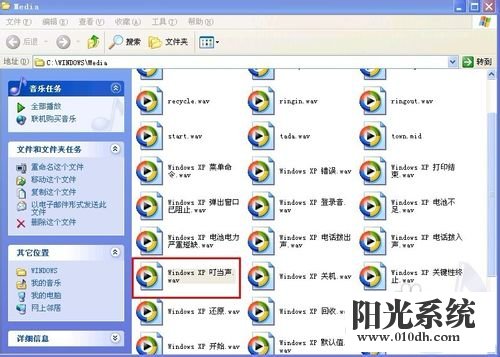
1:单击“开始”,单击“控制面板”,双击“声音和音频设备”
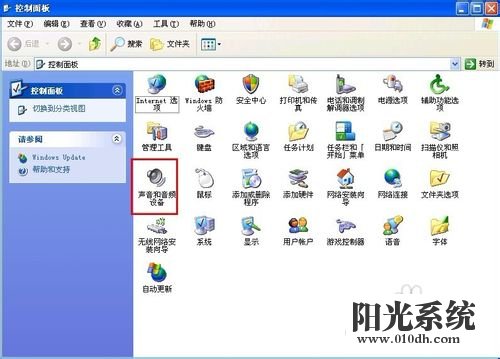
2:切换到“声音”标签,在程序事件框里选中默认响声,看看声音是不是“Windows XP 叮当声.wav”
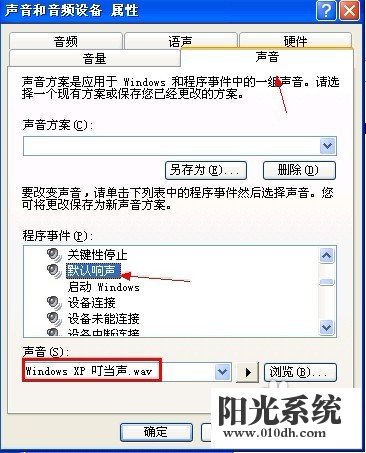
3:如果不是,点击旁边的“浏览”按钮,浏览到Media文件夹下,选中Windows XP 叮当声.wav,单击“确定”

1:运行“regedit”命令来打开注册表编辑器窗口,找到以下的注册表路径
HKEY_LOCAL_MACHINE\SOFTWARE\Microsoft\Windows\CurrentVersion
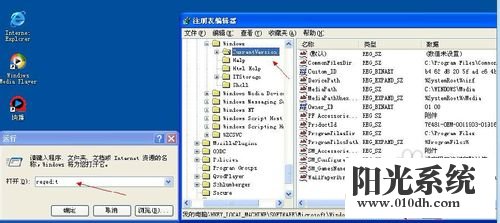
2:到CurrentVersion项的右边窗口,找到并双击打开“MediaPath”参数
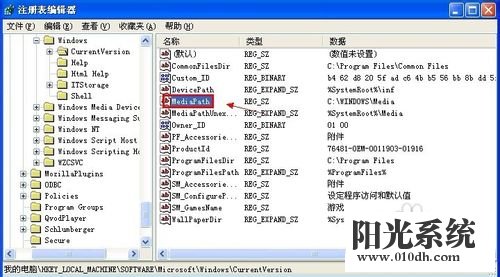
3:检查数值数据是否为C:\WINDOWS\Media路径

1:在桌面空白处鼠标右键,“新建”——“文本文档”
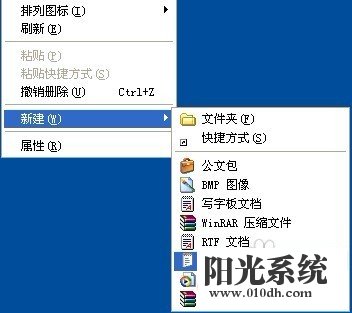
2:打开新建文本文档,将以下代码复制进去
reg add "HKCU\Control Panel\Sound" /v "Beep" /d "yes" /f
reg add "HKCU\Control Panel\Sound" /v "ExtendedSounds" /d "yes" /f
reg delete "HKCU\AppEvents" /f
RunDll32 advpack.dll,LaunchINFSection %SystemRoot%\INF\mmopt.inf,SoundUpdate
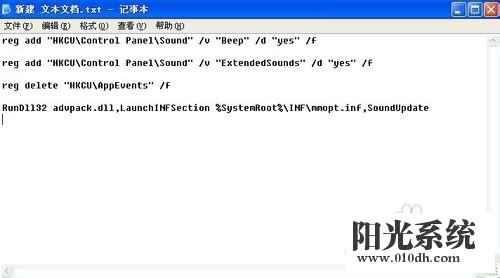
3:点击菜单栏上的“文件”——“另存为”
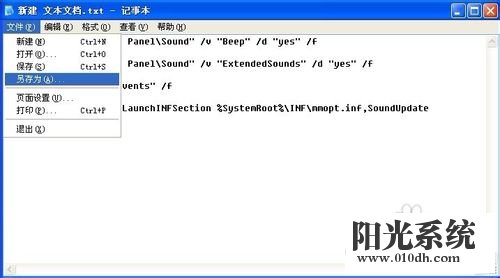
4:在另存为界面选择保存的位置,点击编码的下拉框,选择“Unicode”,在文件名键入“1.bat”,单击“保存”按钮
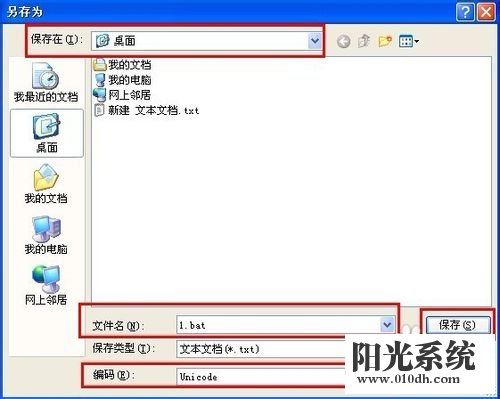
5:最后双击桌面上名称为“1”的批处理文件,将里面的参数写入注册表中

通过小编的解答,大家都知道该怎么解决xp系统开机没有声音的解决方法了吧有遇到这样情况的用户们可以采取上面的方法步骤来解决,小编会竭尽所能把大家想知道的电脑知识分享开来。